
Intr-un articol anterior, „Cum să tăiați pista de calitate în Adobe Audition. Versiune simplă. " Am vorbit despre cum să procedeze în acest caz, atunci când clema de sunet, avem nevoie de o pistă mai scurtă decât selectată, și modul în care poate fi editat. Am considerat o opțiune ușor atunci când locul de pistă încadrare sunete fără probleme și poate fi în mod logic complet, subestimarea volumul. Dar dacă avem nevoie să taie pista de la punctul în care melodia merge mai departe?
Să presupunem că avem o pistă.
Și aceasta trebuie să fie tăiate la 32 de secunde. Mai mult decât atât, încetarea sa nu ar avea următorul cuprins:
Prea brusc. Și pentru a termina o scădere lină a volumului de aici nu va funcționa - prea puțin timp. Vino la reverb ajutor sau ecou.

Faceți dublu clic pe pista până la cea de a doua piesa. Deschideți modul pentru el formei de undă. Pune un marker la capătul pistei și selectați Editare - Insert - Silence (Edit - Paste - tăcere). În momentul 0 rezultat cere de dialog: 10.000 - acesta este momentul de timp suplimentar gol pentru pista. Primit următoarele:
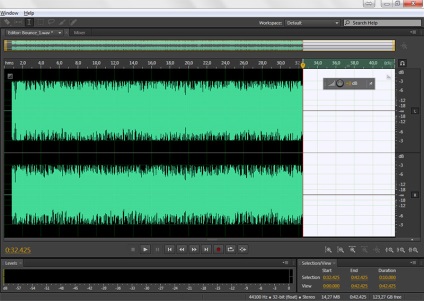
Acum, selectați tot timpul nostru suplimentar și la sfârșitul pistei, pentru care facem ecou.
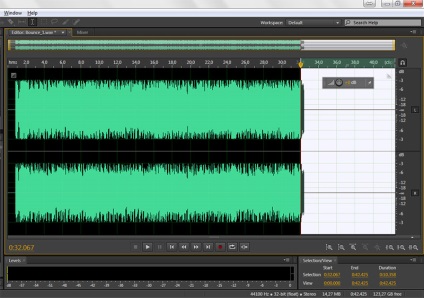
Acum, pentru a alege Efecte - Reverb - Reverb completa (Efecte - Reverbiratsiya - reverbiratsiya completa) și selectați setarea dorită, de exemplu, sunt după cum urmează:
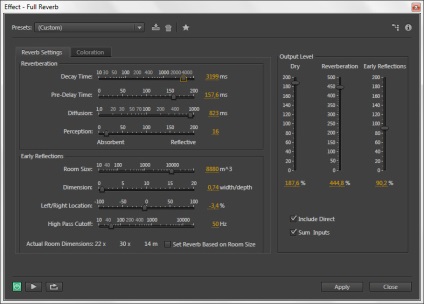
De fiecare dată, puteți asculta modificările fără a părăsi funcționalitatea de dialog prin apăsarea pe butonul de redare în colțul din stânga jos al ferestrei. Aplicați modificările făcând clic pe applay. out:

Dacă ai la fel ca și mine - nivelul segmentului de cale selectat este mai mare decât cea a pistei, atunci puteți aplica efecte de efect de normalizare - Amplitudine și compresie - normalizează și selectați efectul procentual al cazului. la niveluri egale. De exemplu, am fost capabil să - 82%. Toate acestea este ales prin încercare și eroare.
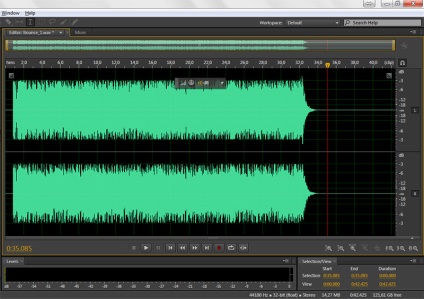
Acum du-te înapoi în modul Multiplay. Fă-l astfel încât a doua piesa a fost complet vizibilă. Pentru a face acest lucru, aduceți cursorul mouse-ului la dreptul său, cursorul nu se schimbă, și trageți în timp ce țineți apăsat butonul mouse-ului la dreapta.
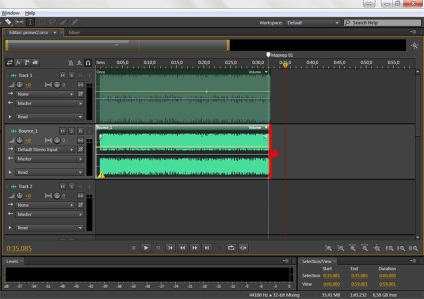
Ajustați volumul pieselor după cum urmează. (Eu o fac pentru a face sunetul mai buna). Și de a salva meniul File - Export - multitrack mixdown - Sesiunea Întreaga.

Ei bine, asta e practic tot. Acum, piesa noastră se termină lin și armonios. Sper că lecțiile mele vă va ajuta în munca ta.
(Vizitat 605 ori, 1 vizite azi)